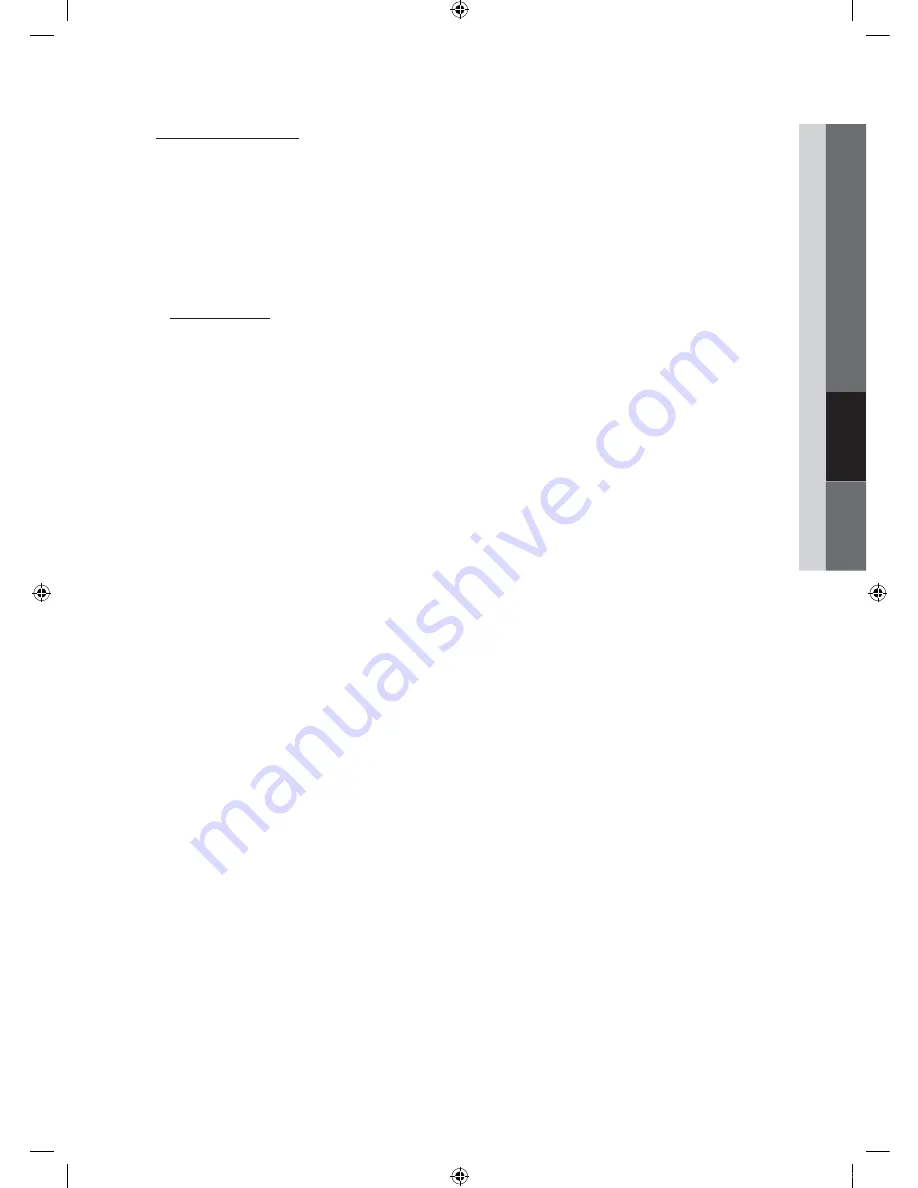
49
Français
04
Fonctions avancées
Création d'un ID Internet@TV
Avant de créer un
Compte utilisateur
, vous devriez d'abord
télécharger l'application sur
Samsung Apps
.
1.
À l'aide de la touche
/
/
/
, sélectionnez
Paramètres
. Appuyez sur la touche
ENTER
E
.
2.
Appuyez sur la touche
pour sélectionner
ID Internet@TV
, puis appuyez sur
ENTER
E
ou la
touche
.
3.
Sélectionnez
Créer
. Le pavé s’affiche.
4.
Le pavé s'affiche à l'écran.
Utilisation du clavier
Si vous appuyez sur la touche
–
de la télécommande tout
en utilisant le clavier visuel, vous pouvez modifier la zone de
texte (Minuscules, Majuscules, Chiffres et Icônes).
Vous pouvez utiliser l'écran visuel dans plusieurs
applications Internet@TV.
Voici comment entrer les caractères.
4-1.
Vous voulez, par exemple, saisir l'adresse
« 105Chang ».
4-2.
Appuyez deux fois sur la touche
–
de la
télécommande pour modifier le mode d'entrée
(passer de Minuscules à Chiffres).
4-3.
Appuyez sur les touches
1
,
0
et
5
en respectant
l'ordre numérique.
4-4.
Appuyez trois fois sur la touche – de la
télécommande pour modifier le mode d'entrée
(passer de Chiffres à Majuscules).
4-5.
Appuyez trois fois sur la touche
2
de la
télécommande pour entrer
C
.
4-6.
Appuyez trois fois sur la touche
–
de la
télécommande pour modifier le mode d'entrée
(passer de Majuscules à Minuscules).
4-7.
Utilisez les touches de la télécommande pour saisir le
reste de l'adresse « Chang ». Appuyez sur la touche
ENTER
E
une fois terminé.
5.
Au moyen des touches numériques, entrez le
Compte utilisateur
et le
Mot de passe
.
x
Le mot de passe doit être composé de chiffres
uniquement.
x
Vous pouvez supprimer un caractère saisi à l'aide de
la touche
PRE-CH
.
x
À l'aide de la touche
(REW) ou
μ
(FF), vous
pouvez sélectionner une icône à entrer dans le pavé
d'icônes.
6.
Création d'un compte. Pour utiliser les services du
téléviseur Samsung offerts à tous les utilisateurs, il vous
suffit de vous connecter en liant le compte utilisateur au
code ID du téléviseur. Si vous voulez enregistrer un ID de
site de service, sélectionnez
Oui
. La liste
Gestion du site
de service
s'affiche.
7.
Sélectionnez
Enregistrer
du
Gestion du site de service
que vous désirez, puis appuyez sur la touche
ENTER
E
.
8.
À l'aide des touches numériques, entrez vos ID de site
d'application et mot de passe. Appuyez sur la touche
ENTER
E
.
9.
Enregistrement réussi. Si vous ajoutez un autre site de
service, sélectionnez
Oui
, puis appuyez sur la touche
ENTER
E
pour passer à l'étape 5.
10.
Une fois terminé, sélectionnez
OK
. Appuyez sur la touche
ENTER
E
.
Gestionnaire
–
Gestion du site de service
: Enregistrez vos
renseignements de connexion pour les sites de service.
–
Modifiez le mot de passe
: Modifiez le mot de passe du
compte.
–
Supprimer
: Supprimez le compte.
■
Gestionn. de service
: Supprime et bloque l'accès à Internet@
TV des applications installées.
Blocage
: Verrouillez l'application.
✎
Vous devez entrer un mot de passe pour accéder à une
application verrouillée.
Supprimer
: Supprimez l'application.
■
Propriétés
: Affiche l'information à propos d'Internet@TV.
Utilisez l'option
Vérifiez la vitesse de votre connexion
Internet
pour tester la connexion réseau.
wj_WWWuhiu]_TWY\_]hTW]sWZUGGG[`
YWXWTW]TY[GGG㝘㤸G`a[ZaWW




































